Shell in a Box una terminal SSH basada en la web para acceder a Linux a través del navegador
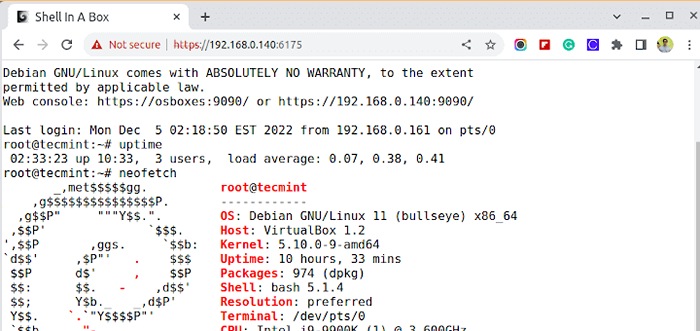
- 4401
- 346
- Mario Gollum
Cáscara en una caja (pronunciado como shellinabox) es un emulador terminal basado en la web creado por Markus Gutschke. Tiene un servidor web incorporado que se ejecuta como un Cliente SSH en un especificado puerto y lo solicita a un emulador de terminal web para acceder y controlar su Shell SSH de Linux Server SSH Usando de forma remota cualquier Ajax/Javascript y Habilitado por CSS navegadores sin la necesidad de complementos adicionales de navegador como Firessh.
En este tutorial, describo cómo instalar Shellinabox y acceder a un control remoto Terminal ssh Uso de un navegador web moderno en cualquier máquina. SSH basado en la web El acceso a los servidores de Linux es muy útil cuando está protegido con un cortafuegos y solo Https El tráfico puede pasar.
Instalación de shellinabox en sistemas Linux
Por defecto, el Shellinabox La herramienta se incluye en las distribuciones de Linux con sede en Debian a través de repositorios predeterminados utilizando el Administrador de paquetes predeterminado como se muestra.
Instale ShellInabox en Debian, Ubuntu y Mint
$ sudo apt install openssl shellinabox
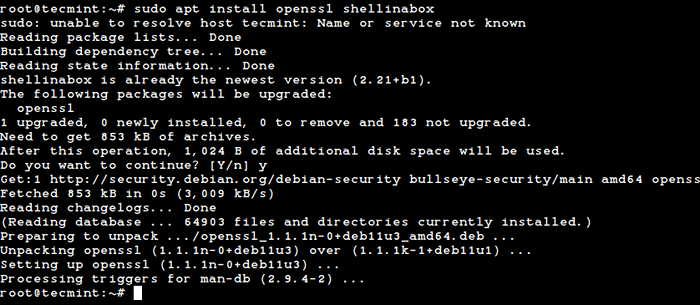 Instale ShellInabox en Ubuntu
Instale ShellInabox en Ubuntu Instale ShellInabox en Rhel, Fedora, Rocky y Alamlinux
En las distribuciones basadas en Red Hat, debe instalarlo desde la fuente utilizando los siguientes comandos.
# yum install git OpenSSL-devel Pam-devel Zlib-devel Autoconf Autoconf Libtool # Git clon https: // github.com/shellinabox/shellinabox.git && cd shellinabox # Autoreconf -i # ./configurar && make
Configuración de shellinabox en sistemas Linux
Por defecto, shellinaboxd mencionar TCP puerto 4200 en hostil. Por razones de seguridad, cambio este puerto predeterminado a un aleatorio (i.mi. 6175) para dificultar que cualquiera alcance su Ssh caja.
Además, durante la instalación, un nuevo autofirmado Ssl El certificado se crea automáticamente en "/var/lib/shellinabox" usar Https protocolo.
$ sudo vi/etc/default/shellinabox o $ sudo nano/etc/default/shellinabox
Haga que los cambios de configuración como se muestren a continuación ..
# ¿Debería shellinaboxd comenzar automáticamente? Shellinabox_daemon_start = 1 # Puerto TCP en el que el servidor web de Shellinboxd escucha Shellinabox_port = 6175 # Parámetros que administran el sistema y generalmente no deben necesitar # Cambio: # shellinabox_datadir =/var/lib/shellinabox # shellinabox_user = shellinabox # shellinabox_group = shellinabox # cualquier argumento opcional (E.gramo. Definiciones de servicio adicionales). Asegúrese de # que se cita ese argumento. # # Los pitidos están deshabilitados debido a los informes del complemento VLC que bloquea # Firefox en Linux/X86_64. Shellinabox_args = "-no-beep" # Especifique la dirección IP de un servidor SSH Opts = "-s /: ssh: 192.168.0.140 " # Si desea restringir el acceso a ShellInaboxd solo desde localhost Opts = "-s /: ssh: 192.168.0.140--Localhost solo "
Una vez que haya terminado con la configuración, puede reiniciar y verificar el shellinabox Servicio emitiendo los siguientes comandos.
$ sudo SystemCTL reiniciar shellinabox $ sudo systemctl statyinabox
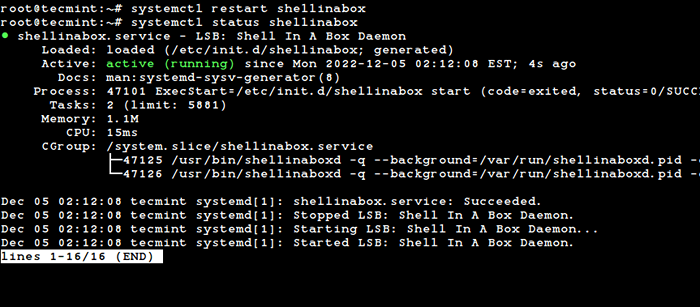 Iniciar ShellInabox en Linux
Iniciar ShellInabox en Linux Ahora verifiquemos si Shellinabox se ejecuta en el puerto 6175 Usando el comando netstat.
$ sudo netstat -nap | grep shellinabox
 Verifique el puerto de ShellInabox
Verifique el puerto de ShellInabox Asegúrese de asegurar su shellinabox sobre el cortafuegos y abrir el 6175 puerto para un Dirección IP Para acceder a su carcasa de Linux de forma remota.
------- En Debian, Ubuntu y Mint ------- $ sudo UFW Permitir 6175/TCP $ sudo UFW Permitir desde 192.168.0.103 a cualquier puerto 6175 ------- Rhel/Centos/Fedora y Rocky Linux/Almalinux ------- $ sudo firewall-cmd --zone = public --add-puert = 6175/tcp $ sudo firewall-cmd --zone = public --add-fuente = 192.168.0.103/6175 -Permanente
Access Linux SSH Terminal a través de navegadores web
Ahora abra su navegador web y navegue a https: // Your-IP-Adress: 6175. Debería poder ver una web basada en la web Terminal ssh. Inicie sesión con su nombre de usuario y contraseña y se le debe presentar su aviso de shell.
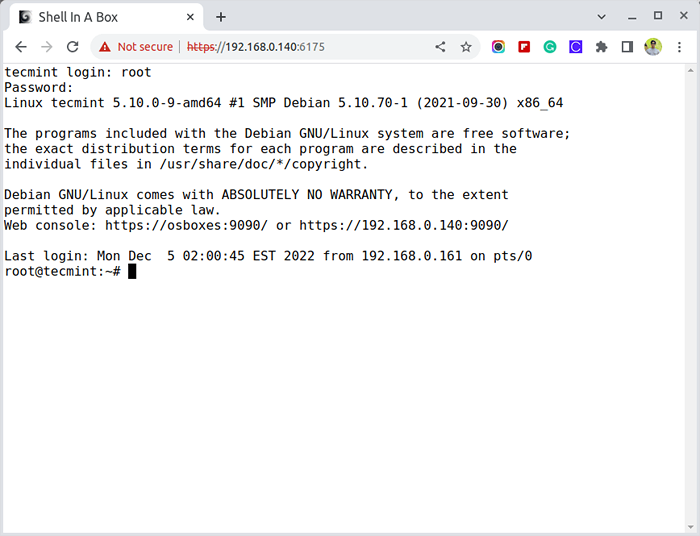 Access Linux SSH Terminal en el navegador web
Access Linux SSH Terminal en el navegador web 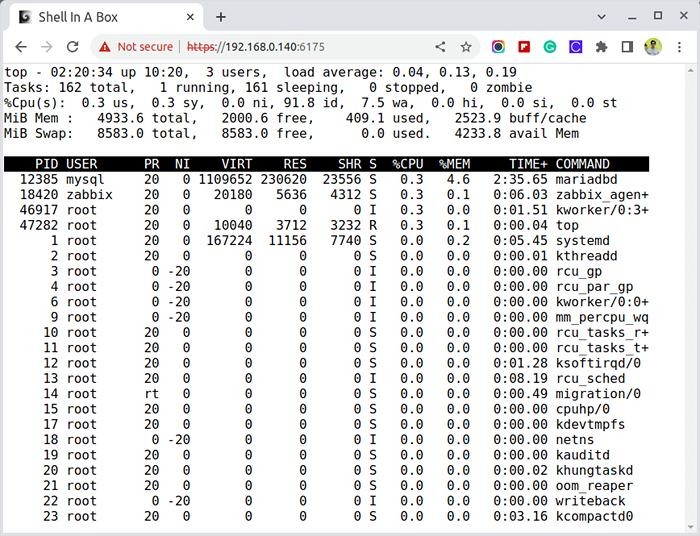 Monitoreo de Linux desde el navegador web
Monitoreo de Linux desde el navegador web Puede botón derecho del ratón para usar varias características y acciones, incluido el cambio de la apariencia de su caparazón.
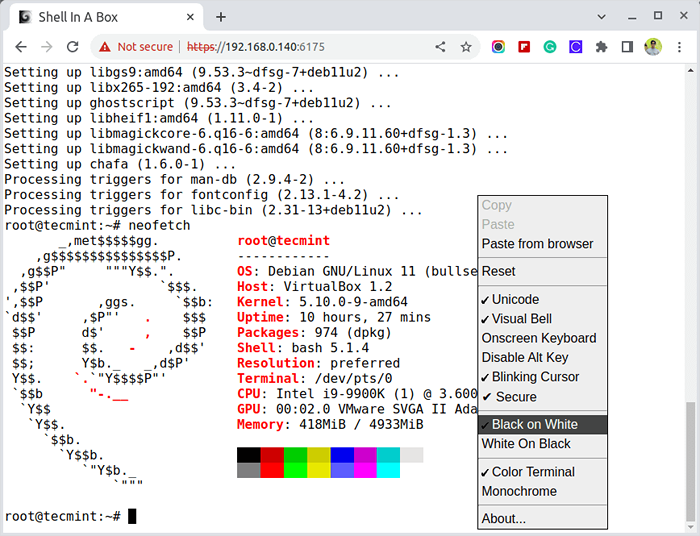 Opciones y uso de ShellInabox
Opciones y uso de ShellInabox Para obtener más información, visite la página oficial de Wellinabox Github.
- « Cómo encontrar el nombre del sistema operativo de Linux y la versión del kernel que está ejecutando
- Cómo instalar masilla en Linux »

